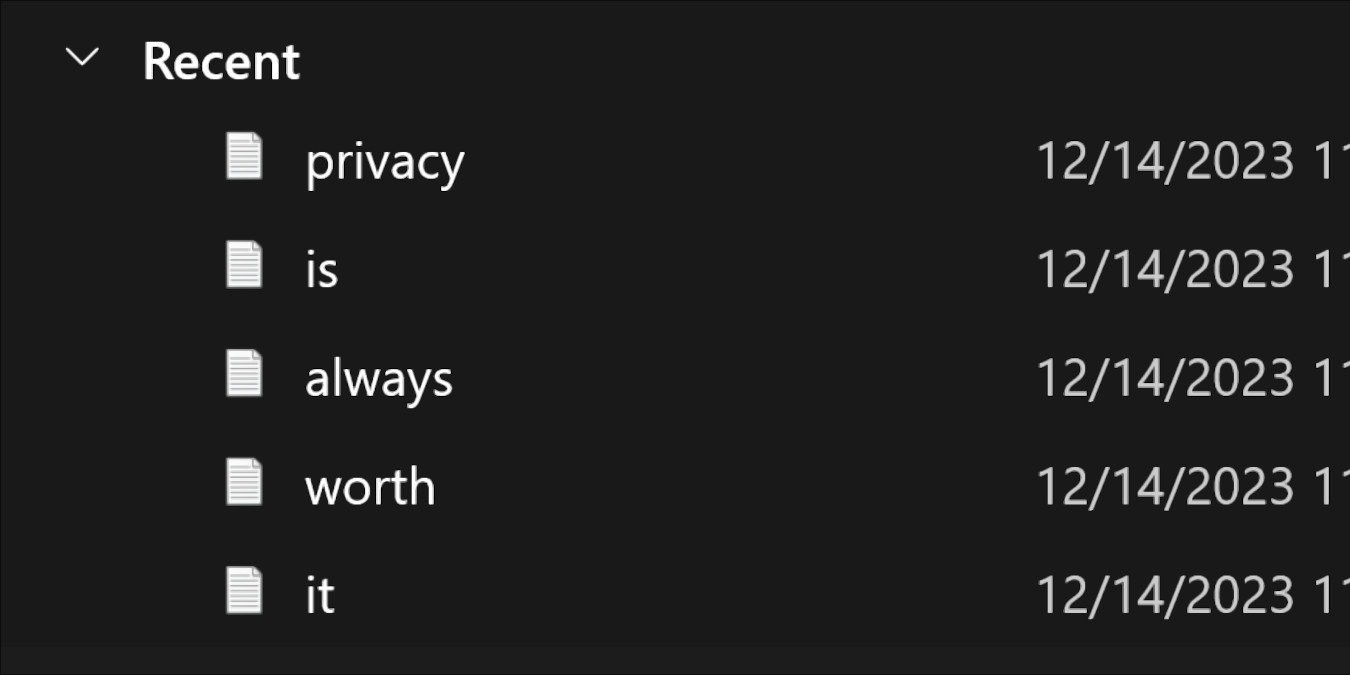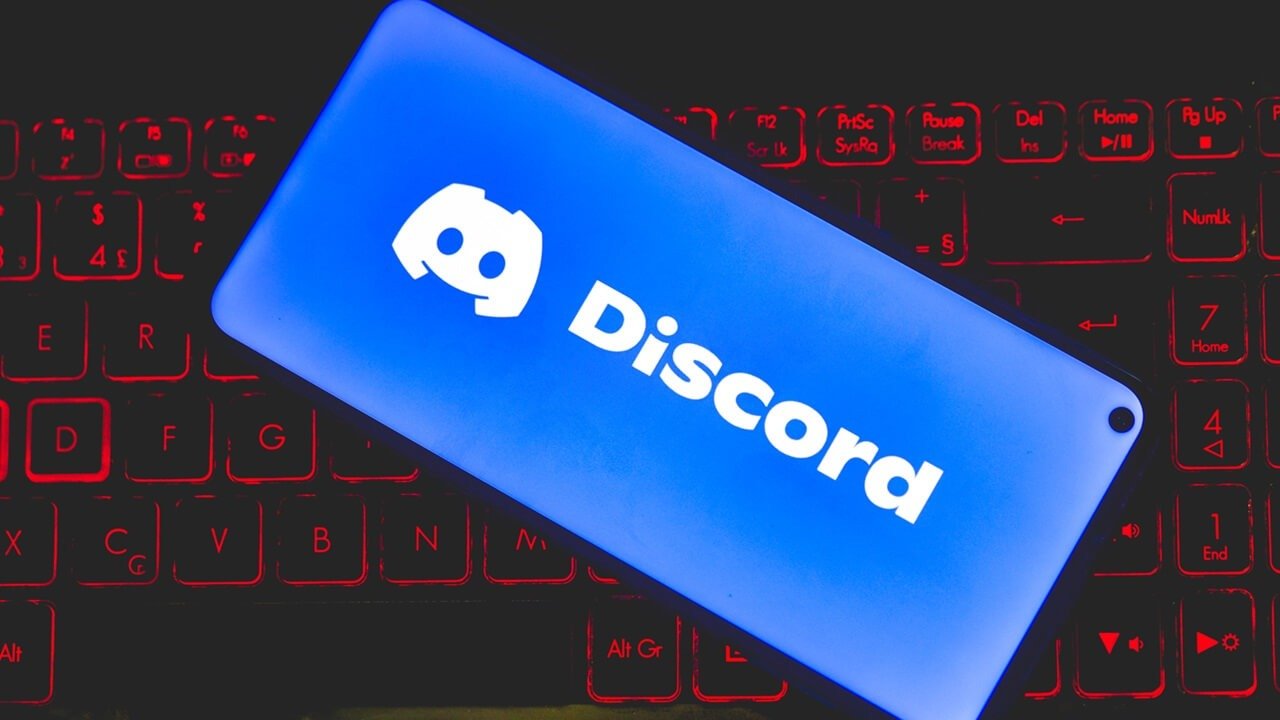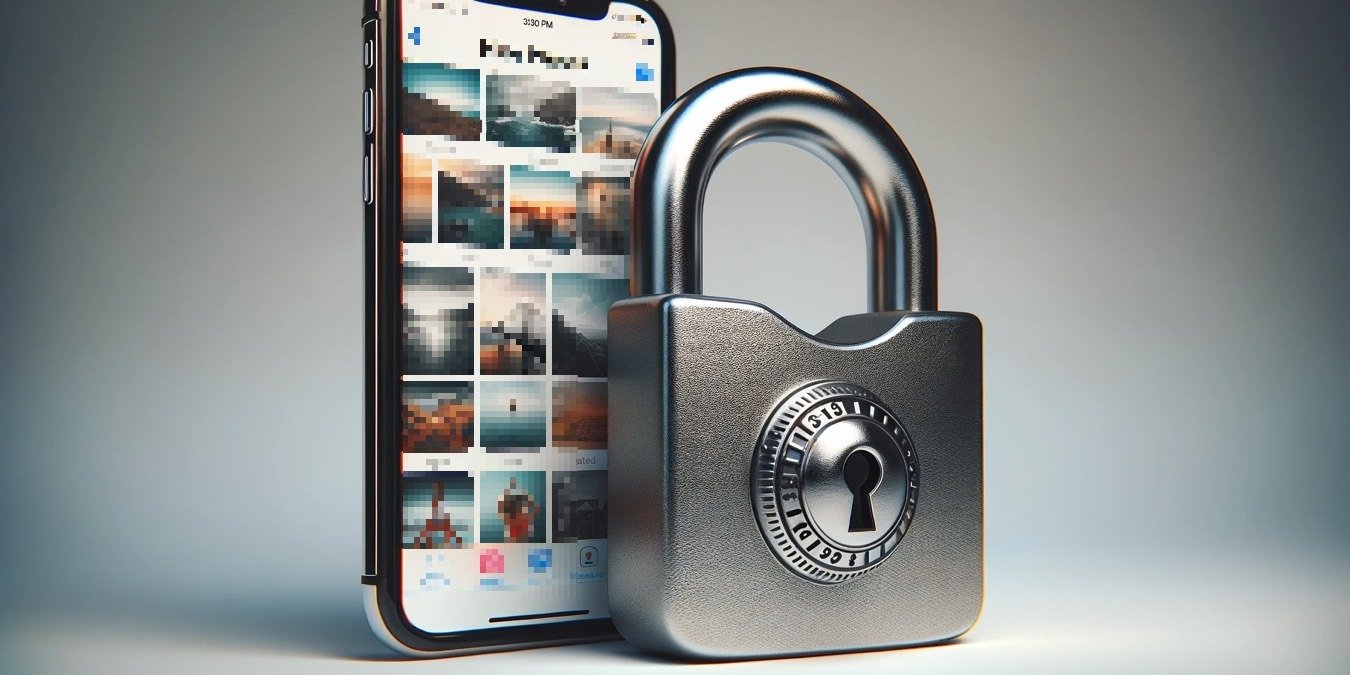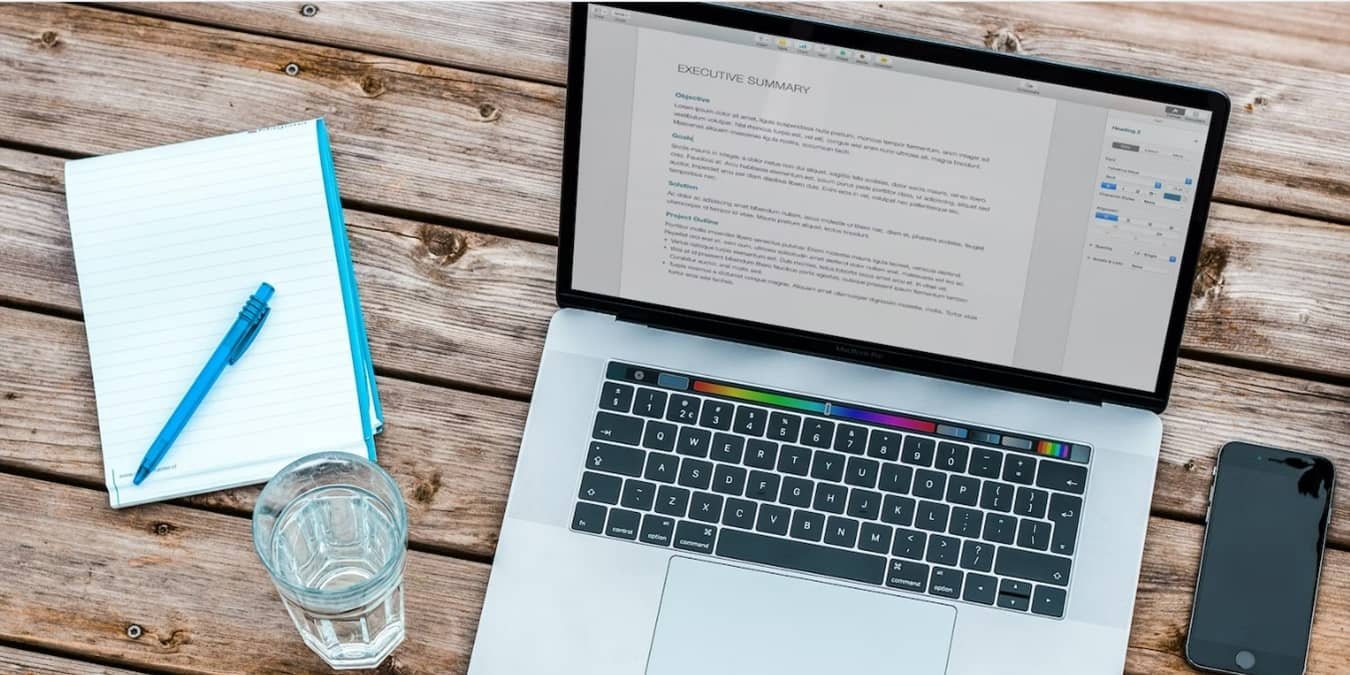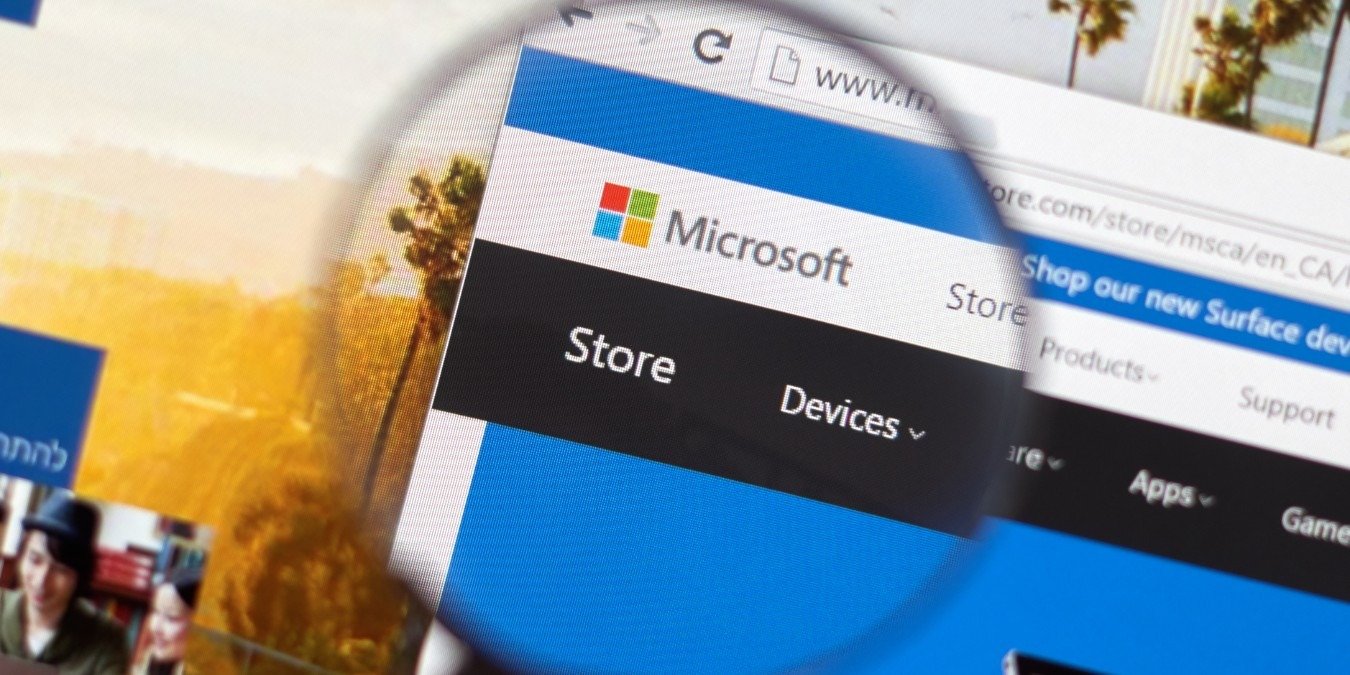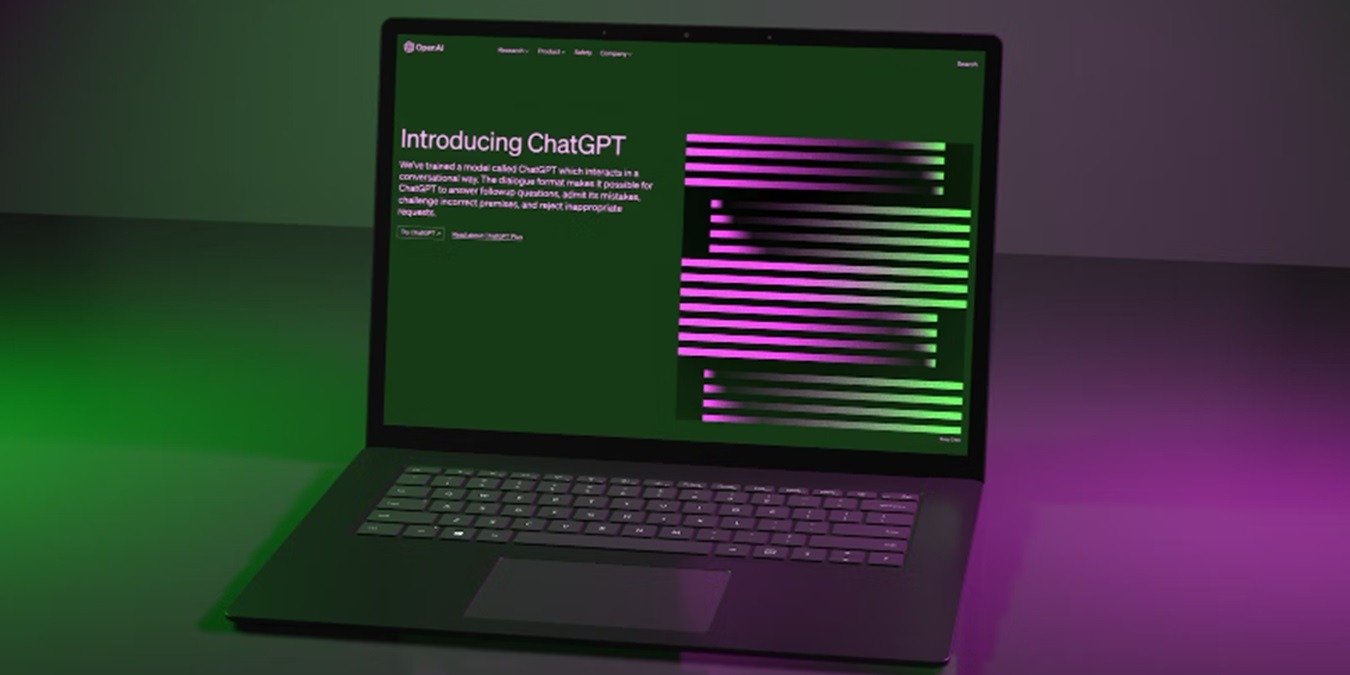もしあなたがiPhoneの空き容量を整理しようとしていて、iPhoneのゴミ箱を空にする方法を知りたいのであれば、パソコンのように集中管理されたゴミ箱フォルダがないことに気づいたかもしれません。その代わりに、iPhoneの各アプリには削除されたファイルのためのフォルダがあり、使用可能なストレージ容量を増やすには、それらを個別に空にする必要があります。そこで、iPhoneのゴミ箱を空にする方法をご紹介します。
iPhoneの写真のゴミ箱を空にする
iPhoneから写真やビデオを削除しても、すぐに消えるわけではないことをご存知ですか?その代わり、写真アプリは「最近削除された写真」という名前のアルバムに、巧妙にそれらをしまっておくのです。これは、削除したアイテムが30日間保存される一時的な保管場所のようなもので、必要に応じて復元するチャンスがあります。しかし、あなたがそれらを再び必要としないことを確信している場合, あなたはストレージの空き領域を確保するためにそれらを削除することができます.
写真の「最近削除したもの」フォルダを空にするには、 写真アプリを開く必要があります。そして、一番下にある「アルバム」タブに向かいます。下にスクロールし、「最近削除したフォルダ」を見つけます。

選択」をタップし、削除したい写真とビデオをすべて選択します。右下の「その他」ボタンをタップし、「すべて削除」を選択します。確認のポップアップが表示され、「X」枚(Xは写真の枚数)の削除を確認するよう求められます。X枚の写真を削除」をタップすると、写真が完全に削除されます。
Appleメールのゴミ箱を空にする
受信トレイを整理整頓することは、Apple Mailのゴミ箱を処理することでもあります。写真アプリと同じように、削除したメールはすぐには消えません。削除されたメールはゴミ箱フォルダに移動し、永久に削除するまでそこに置かれます。添付ファイル付きのメールは大量のストレージ容量を消費するので、ゴミ箱フォルダは定期的に空にしましょう。
まず、 メールアプリを開きます。ゴミ箱フォルダに移動します。編集]ボタンをタップし、[すべて選択]をタップします。すべてのメッセージを選択した状態で、削除ボタンをタップし、削除の決定を確定します。

ヒント:macOSやiOSには、Apple Mailの優れた代替ソフトがたくさんあります。
最近削除したノートを空にする
以前に削除したノートは「最近削除したノート」フォルダに保存されます。これらのメモがもう必要ないと確信できるなら、すぐに削除しても大丈夫です。
iPhoneの メモアプリを起動します。最近削除したフォルダに移動します。最近削除したフォルダ内に、削除したメモがすべて表示されます。

削除する準備ができたら、右上の編集オプションをタップします。その後、画面右下に「すべて削除」ボタンが表示されます。それをタップして確認すると、古いメモが永久に消えます。
最近削除したファイルを消去する
写真やメモと同じように、「ファイル」アプリを使って削除したファイルもすぐに消えるわけではありません。それらはまた別の「最近削除したファイル」フォルダに移動されます。このフォルダにアクセスして空にするには、Filesアプリを開く必要があります。

アプリを開いたら、下にある「参照」タブをタップしてください。このタブには、デバイス上のさまざまな場所とフォルダが表示されます。このリストの中に「最近削除したフォルダ」があります。これらを削除するには、右上にある3つの点のアイコンをタップします。コンテキストメニューが表示されます。選択]を選択します。一番下にある「すべて削除 」ボタンをタップして確定します。
iPhoneアプリのキャッシュを消去する
最近削除したフォルダに加えて、多くのiPhoneアプリは独自のキャッシュを保存しています。キャッシュは、より速く読み込むために情報を保存しておくメモリバンクのようなものです。時間の経過とともに、これらのキャッシュは多くの容量を占めるようになります。キャッシュを削除すると、空き容量ができ、iPhoneのパフォーマンスが向上することもあります。
消去すべき最も重要なキャッシュのひとつは、AppleのウェブブラウザであるSafariのキャッシュです。Safariのキャッシュには、画像やウェブページなど、アクセスしたウェブサイトの要素が保存されているため、次回アクセスしたときの読み込みが速くなります。Safariのキャッシュを空にするには、設定アプリを開く必要があります。Safariが見つかるまで下にスクロールし、Safariをタップします。Safariの設定の中で、「履歴とウェブサイトのデータを消去」というオプションを探します。これをタップすると、閲覧履歴とクッキーと一緒にキャッシュが削除されます。この操作を確認するポップアップが表示されます。

Safariのキャッシュを削除した後、初めてアクセスするウェブサイトは、読み込みが著しく遅くなる可能性があります。これは、Safariが以前に保存した要素を再ダウンロードする必要があるためです。
注意:キャッシュをクリアしてもSafariが動作しない場合は、こちらで修正できます。
iPhoneでアプリをオフロードする方法
iPhoneの空き容量を増やす方法をお探しですか?アプリのオフロードは、特にあまり使わないアプリにとっては賢い方法です。このプロセスは、単にアプリを削除するのとは少し違います。アプリは削除されますが、重要なデータはすべて安全に保存されます。アプリを再インストールすると、データはすぐに元の場所に戻ってきます。
まず、「設定」アプリを開き、「一般」→「iPhoneストレージ」と進みます。リストをスクロールし、オフロードしたいアプリを選ぶ。何ヶ月もプレイしていないゲームや、めったに開かないアプリかもしれない。

選んだら、アプリをタップし、「アプリをオフロード」オプションを探します。アプリをオフロード」をタップすると、確認画面がポップアップ表示されます。確認してください。
これらの方法で、iPhoneのストレージ容量を確保することができれば幸いです。様々なアプリのゴミ箱を整理し、使っていないアプリをオフロードし、キャッシュを管理することは、iPhoneをスムーズに使い続けるための効果的な方法です。それでもまだ空き容量が必要だと感じたら、最後の手段として工場出荷時のリセットを検討してみてはいかがでしょうか。この手順でiPhoneを再出発させることができますが、すべてのデータが消去されることをお忘れなく。
すべての画像とスクリーンショットはDavid MoreloとMehvish Mushtaqによる。